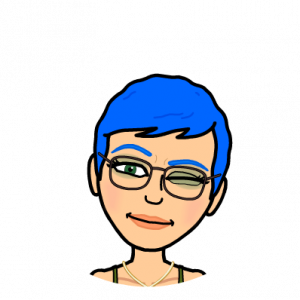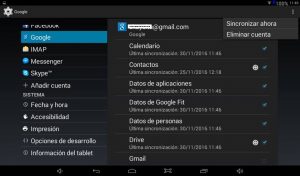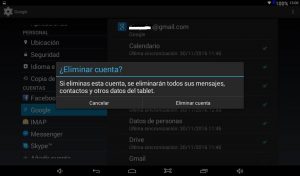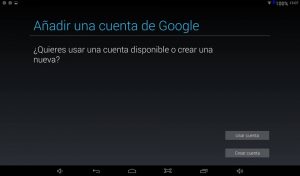Tabla de contenidos
Seguramente ya sabes que si quieres que tu móvil con Android funcione correctamente, necesitas una cuenta de Gmail. Una cuenta de correo de otro servidor como Hotmail o Yahoo!, no te funcionará de la misma manera. Si por ejemplo, quieres utilizar la tienda de Google en tu dispositivo móvil con Android, que se guarden tus búsquedas y tus preferencias para las apps, necesitarás tener una cuenta de Gmail como predeterminada. Solo así se sincronizarán tus acciones en todos tus dispositivos con Android al mismo tiempo.
Como todas las cosas de la vida, esta sincronización de preferencias tiene su pro y su contra. La ventaja es que si tienes varios dispositivos móviles con Android, tus preferencias se guardarán por igual en todos ellos, la contra es que si quieres tener un móvil independiente, es decir con unas preferencias diferentes, pues sencillamente no puedes.
En este tutorial te explicaré cómo lograr un dispositivo móvil con Android independiente, cambiando la cuenta de Gmail predeterminada y así podrás comenzar desde cero.
Cómo cambiar la cuenta de Gmail en Android
Antes de poner manos a la obra, recuerda que si cambias la cuenta Gmail predeterminada, perderás todos los datos de tus acciones pasadas, también pueden llegar a borrarse tus contactos, por lo tanto ¡haz una copia de seguridad antes de tocar nada!
Si tienes varias cuentas de Gmail añadidas en tu móvil, el procedimiento es más sencillo. Solo tienes que eliminar la primera cuenta de Gmail que aparece y listo. Android tomará la siguiente cuenta de Gmail como la principal. En caso de que solo tengas una cuenta, sigue leyendo:
- Lo primero que tienes que hacer es una copia de seguridad de tus datos en los servidores de Google. Para ello ve a la configuración del dispositivo, pulsa sobre el menú Copia de Seguridad y elige la primera opción.
- A continuación, pulsa sobre los tres puntitos que aparecen arriba a la derecha y elimina la cuenta de Gmail que tienes añadida por defecto.
- Te pedirá confirmación, diciéndote que se eliminarán todos tus mensajes, contactos y blabla, pulsa en Eliminar cuenta.
Ahora ve al menú +Añadir cuenta, elige Google y pulsa Crear cuenta para añadir tu nueva cuenta Gmail con los datos que te solicita.
A partir de ese momento, el e-mail que añadas será tu ID principal en Android. De ahora en adelante, ese ID de correo electrónico será tu cuenta principal para ese dispositivo Android en particular y por tanto, será independiente de cualquier otro dispositivo en los que tengas configurados tu cuenta anterior.
Esto es todo ¡salud e independencia de datos en Android!